
요즘 많은 부분을 노션으로 관리하다 보니
페이지가 여러 개 생성되어 이것을 하나로 합쳐야겠다는 생각을 하게 되었다.
찾다 보니 다들 너무 예쁜 다이어리를 가지고 있어서
나도 개인적으로 다이어를 만들어보고 있다.
아직 내부 내용은 완성이 되지 않았지만,
만들다 보니 약간의 팁들이 있을 것 같아
오늘은 노션으로 만드는 감성 다이어리를 공유해보려고 한다.
1. 이미지 테마 활용하기
노션을 만들 때 단순한 이미지만 넣으면 약간 재미가 없어 보일 수 있다.
이럴 땐 내가 찍은 고퀄리티 사진이나 혹은 다른 사람들이 찍은 예쁜 이미지를 활용해서
배경 이미지 외 이미지를 넣어 느낌을 줘보도록 한다.

비슷한 톤의 사진들을 나열해주면, 단순해 보이는 나의 노션 다이어리에 테마가 생긴 느낌이다.
고화질 이미지 구하는 사이트
고품질 무료 이미지는 나는 unsplash를 이용해서 구하고 있다.
Beautiful Free Images & Pictures | Unsplash
Beautiful, free images and photos that you can download and use for any project. Better than any royalty free or stock photos.
unsplash.com
한글 검색은 안되지만, 영문 검색을 통해서 내가 원하는 이미지를 구할 수 있다.
고품질의 이미지를 무료로 사용할 수 있어 노션을 꾸밀 때 매우 유용한 사이트이다.
2. 폰트 바꿔주기
기본적으로 노션 폰트는 총 3가지의 버전을 제공한다.
내가 꾸민 디자인에 맞는 폰트를 골라서 적용해주자.
폰트만 바꿔도 분위기가 달라진다.
템플릿에 폰트 적용 버전
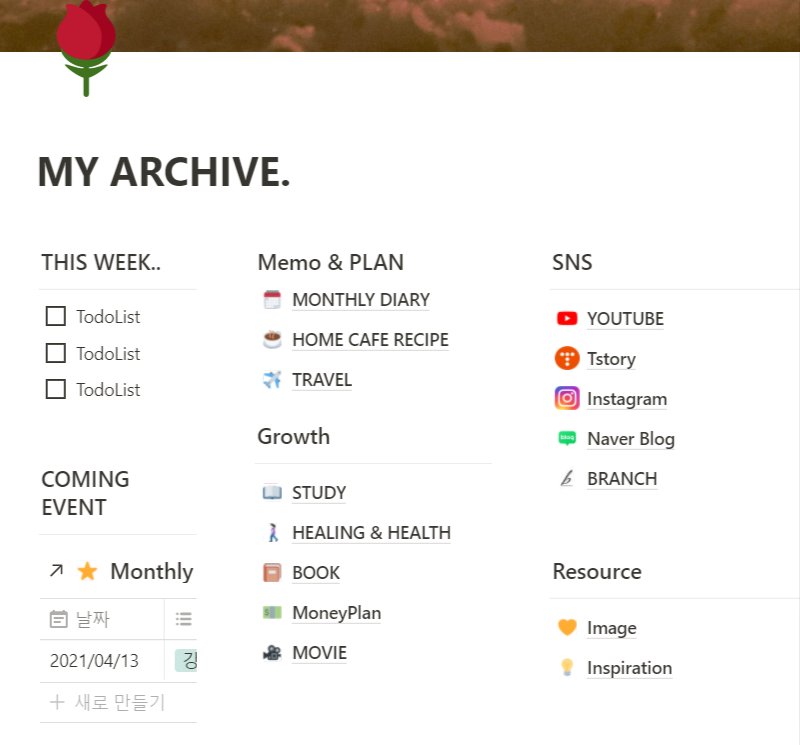


노션 폰트 변경 방법
노션 우측 상단에 점세개를 누르면 해당 페이지 글자 스타일을 바꿀 수 있다.
불편한 점의 경우 페이지마다 폰트 적용이 필요해서 약간 번거로울 수 있다.

3. 노션 페이지 아이콘 이미지 활용하기
노션은 각 페이지마다 아이콘을 넣어 파비콘처럼 보이는 것이 가능하다.
SNS처럼 대표 이미지가 있는 경우는 해당 로고 등을 넣어주면 좀 더 가독성 높으며
페이지를 잘 표시하는 효과를 줄 수 있다.
페이지를 만든 뒤 기본 아이콘으로 두기보단
각 테마에 맞는 아이콘을 넣어보자!

기본 아이콘 외 이미지 아이콘 넣는 방법
노션에서 아이콘은 이미지를 다운로드하여서 직접 넣을 수 있다.

아이콘 넣는 곳을 선택하면 이모지 옆 이미지 업로드 버튼이 있다.
280*280의 정사각형 로고 이미지를 가져와서 업로드하면 기존 이모지 외에
로고 아이콘을 넣는 것이 가능하다.
위와 같은 방법으로 약간의 노력만 한다면
지금보다 훨씬 예쁘고 느낌 있는 본인만의 다이어리 페이지가 완성할 수 있을 것이다.
'etc. > Notion' 카테고리의 다른 글
| [Notion] 표에서 특정 속성 안보일 때 확인 방법 (타임라인 속성 순서 바꾸기) (0) | 2021.05.01 |
|---|---|
| [Notion] 노션에 날씨 위젯(WeatherWidget) 과 노션툴즈 HTML 블록을 활용해서 개인 노션 페이지를 꾸며보자 (2) | 2021.04.21 |
| 노션에서 수학 기호, 공식 작성하기 - 이과생의 노션 필기 꿀팁(Tex 기호 사용) (1) | 2021.04.13 |
| 개인이 노션 잘 활용하는 방법 5가지 - 노션 첫 사용하는 분을 위한 글 (6) | 2021.04.02 |
| [Notion] 노션으로 만든 회의록 템플릿 공유 (회사에서 활용하는 노션) (5) | 2021.03.27 |